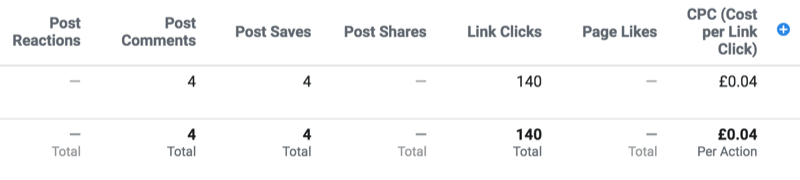Udgivet
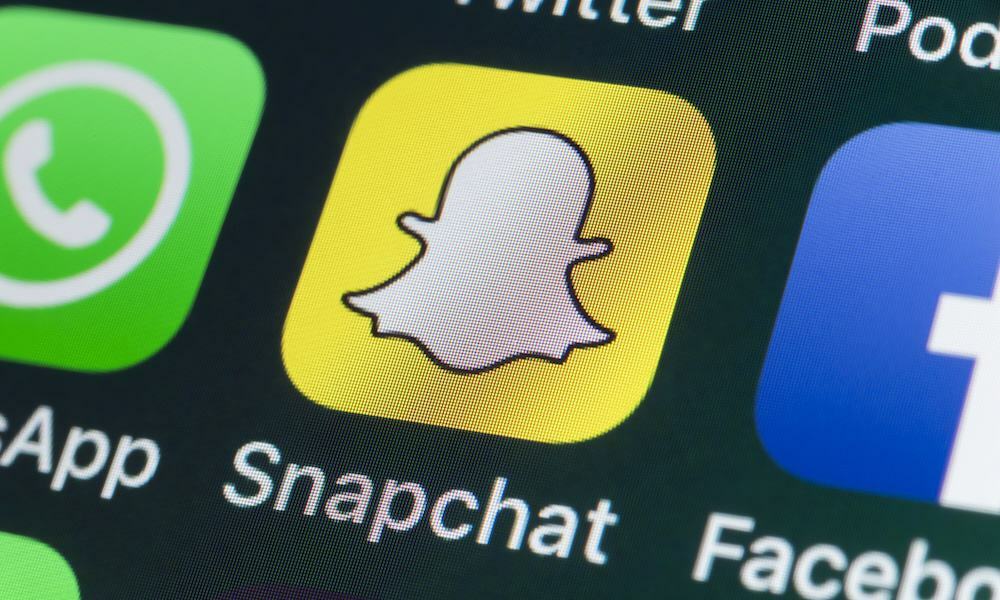
Hvis du nogensinde har undret dig over, hvordan du opretter en gruppechat på Snapchat for at dele billeder og videoer, har vi svaret lige her.
Det meste af tiden bruger jeg kun Snapchat til at udveksle beskeder og billeder én-til-én. Mine venner og jeg kan nogle gange godt lide at tage på deletur ved hjælp af skøre linser og filtre ledig. Det er når det er rart at vide, hvordan man opretter en gruppechat på Snapchat, så vi alle kan være med til det sjove. Sådan gør du det.
Få startet en gruppechat på Snapchat
Gruppechats har været tilgængelige på Snapchat i et stykke tid, og du har måske set muligheden uden selv at være klar over det. Nogle gange kan det tage år at opdage alt hvad du kan gøre med en app eller tjeneste som Snapchat.
Snapchat giver dig mulighed for at inkludere op til 200 venner i en gruppechat, så alle kan dele deres skøre og skøre snaps.
Sådan opretter du din første gruppechat på Snapchat
- I Snapchat-appen på din mobilenhed skal du trykke på Chats ikon.
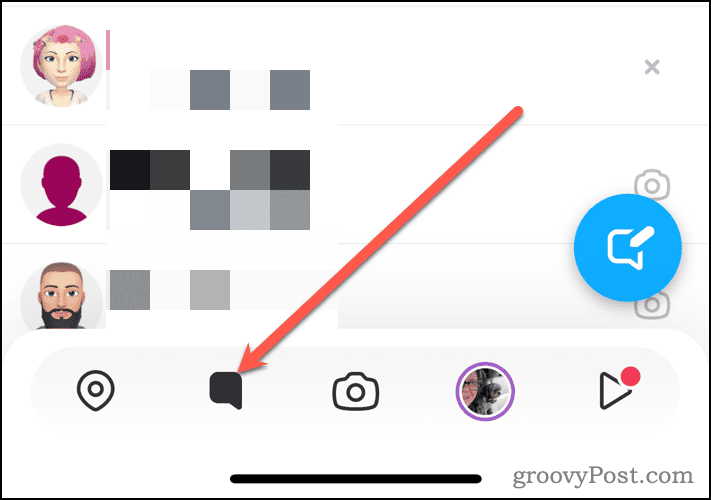
- Tryk på Ny chat knappen, ligesom du ville sende en ny besked til nogen.
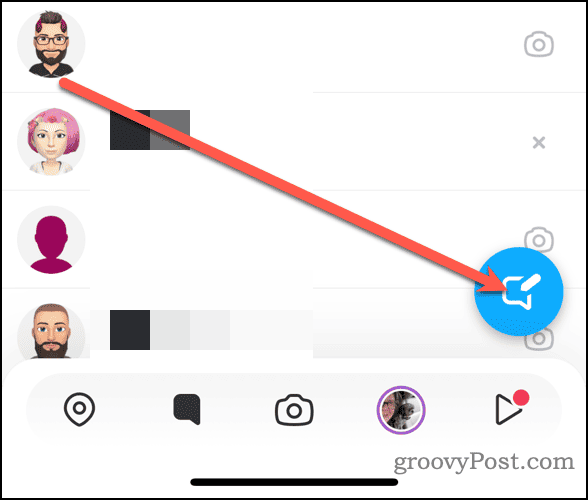
- I Ny chat vindue, tryk på Ny gruppe.
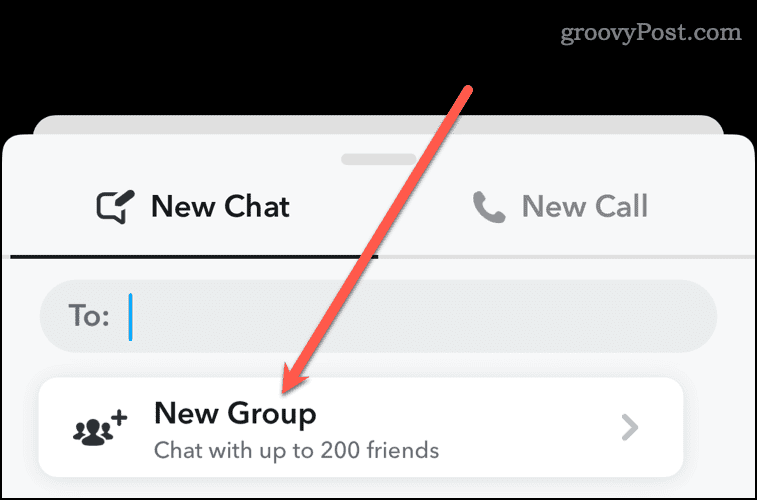
- Du kan navngive din gruppe ved at trykke på Nyt gruppenavn feltet, og skriv derefter det ønskede navn.
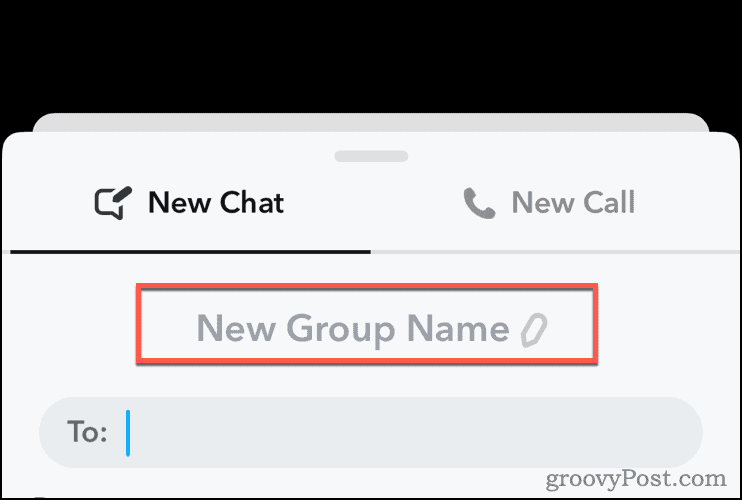
- Indtast navnene på venner, du vil føje til gruppen, eller vælg fra din venneliste. Du kan inkludere op til 200 venner i hver gruppechat, du opretter.
- Tryk på Chat med gruppen når du har tilføjet dine ønskede venner, og du kan begynde at sende dem beskeder.
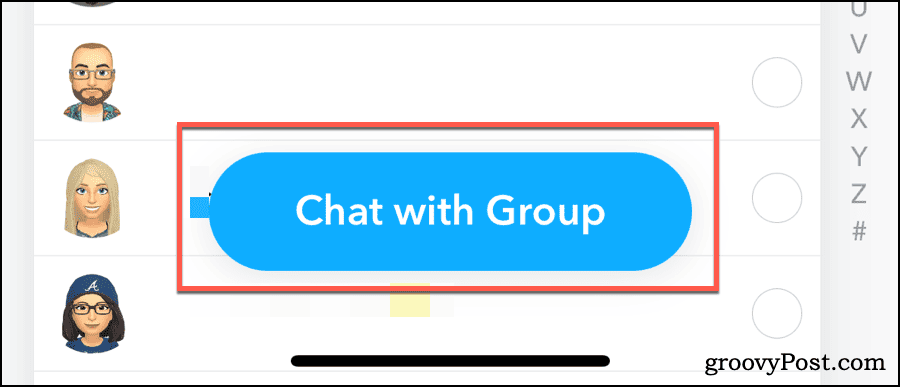
Så snart du opretter gruppen, vil de venner, du har føjet til den, få en notifikation om, at de er blevet føjet til en gruppechat. Hvis du senere vil tilføje flere personer til gruppen, er det enkelt.
Sådan tilføjer du flere venner til din gruppechat
- I gruppechatten skal du trykke på dens navn øverst på skærmen.
- Ved siden af Gruppemedlemmer på indstillingssiden skal du trykke på + Tilføj.
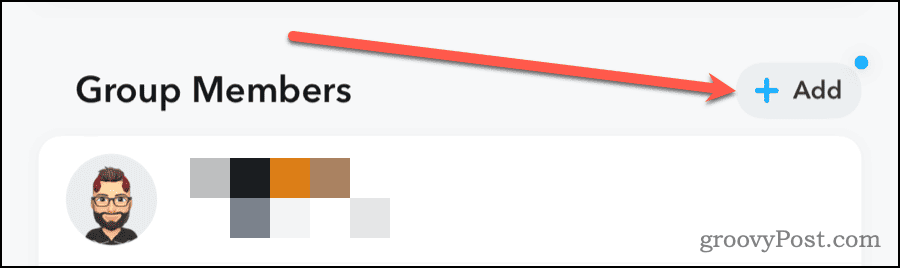
- Vælg de venner, du vil føje til gruppechatten, og tryk på Færdig.
Alternativt kan du få adgang til yderligere indstillinger ved at trykke på ikonet med tre prikker øverst til højre i chatten.
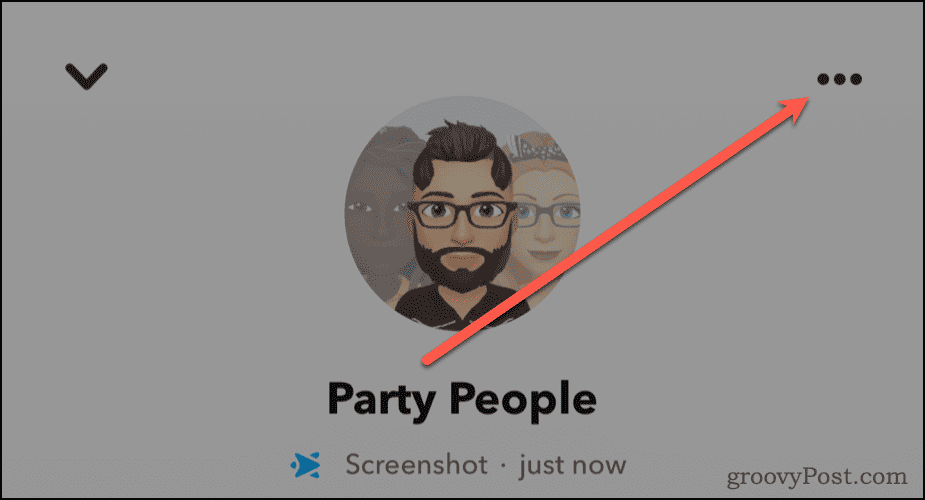
Der kan du vælge Tilføj medlemmer til gruppen for at tilføje flere venner.
Sådan ændrer du indstillinger og fjerner venner fra en gruppechat
På indstillingssiden, du får adgang til, når du trykker på navnet på din gruppechat, er der flere andre ting, du kan gøre.
- Du kan indstille et tapet, som alle kan se i din gruppechat.
- Du kan også ændre farven på dit navn i gruppechatten.
- Ved at trykke på ikonet med tre prikker, der er fremhævet ovenfor, finder du flere muligheder.
Sådan fjerner du en ven fra en Snapchat-gruppechat
Vil du fjerne nogen fra din gruppechat?
- På indstillingssiden skal du finde den ven, du vil fjerne.
- Tryk længe på deres brugernavn, indtil en menu åbnes.
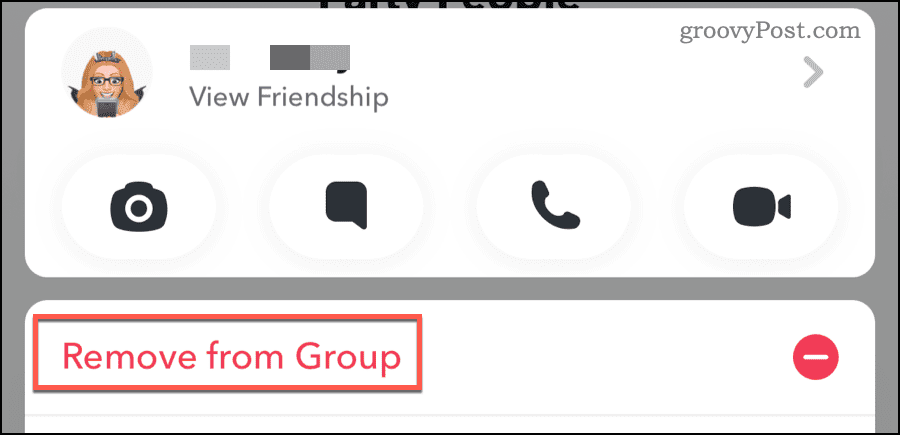
- Tryk på Fjern fra gruppe, og de vil ikke længere modtage beskeder eller billeder sendt til gruppechatten.
Dette vil ikke mute, slette eller blokere dem fra din private besked. Det fjerner dem bare fra gruppechatten.
Ændring af gruppechatindstillinger og mere
Fra ikonet med tre prikker, der findes øverst til højre i din gruppechat, vil du være i stand til at foretage andre ændringer. Her kan du redigere gruppenavnet, der vises for alle i chatten.
Du kan også trykke på Chatindstillinger for at administrere individuelle chatindstillinger. Du kan rydde gruppechatten fra din chathistorik, fastgør samtalen til toppen, eller ændre meddelelsesindstillinger.
Hvis du vil forlade gruppen, men tillade andre at nyde den, skal du bare trykke på Forlad gruppe.
Frem for alt have det sjovt med Snapchat
Snapchats har udviklet et lidt lyssky ry gennem årene, men det har stadig potentialet til at være en sjov afveksling fra hverdagens rigamarol. Du behøver ikke engang at bruge det til at dele med andre mennesker... jeg har fundet ud af, at det fungerer godt til efterlader private historier hvor jeg reflekterer over noget dybt og personligt. Jeg kan se tilbage på det, når jeg vil, men ingen andre kan se det, medmindre jeg vil have dem til det.
Var denne artikel til hjælp?
Fantastisk, del det:
DelTweetRedditLinkedInE-mailTak!
Tak for at kontakte os.
Tak for at kontakte os.